Minden az iOS 26-ról

Az Apple bemutatta az iOS 26-ot – egy jelentős frissítést vadonatúj matt üveg dizájnnal, intelligensebb felhasználói élményekkel és a megszokott alkalmazások fejlesztéseivel.
Az MS Word egy szabványos szövegszerkesztő rendszer, amely minden professzionális és hobbi beállítás virtuális alaptermékévé vált. Széleskörű népszerűsége miatt a fejlesztők elérhetővé tették az Android vagy iOS rendszert futtató okostelefon-felhasználók számára.
Az ingyenes verzió a Microsoft Word alapjait nyújtja, amelyek nagyon kényelmesek! Az „ingyenes” nem mindig azt jelenti, hogy „hiányzik”. Ha azonban szeretné megtapasztalni az MS Word mobilalkalmazás teljes funkcióját, aktiválhatja Microsoft 365-előfizetését a tulajdonosi licenc hozzáadásával.
Ha nem rendelkezik Microsoft 365-előfizetéssel, érdemes lehet előfizetni egyet. Ez különösen hasznos azoknak, akik útközben dolgoznak és átnézik a munkát.
Ezek a prémium szolgáltatások a következők:


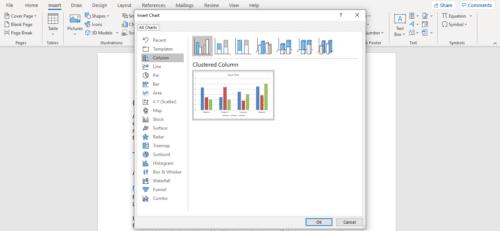
Az előfizetés azt is lehetővé teszi, hogy a felhőalapú tárhelyről bármilyen eszközről elérje munkáját.
Új vagy meglévő licenc hozzáadása az MS Word alkalmazáshoz egyszerű. Ha Androidot használ, először töltse le és telepítse az MS Word alkalmazást a Google Play Áruházból . Az iPhone felhasználók az App Store-ba léphetnek .
Az alkalmazás első megnyitásakor a program felkéri, hogy jelentkezzen be Microsft-fiókjába. Bármikor létrehozhat egyet ingyenesen felhasználónevével, e-mail címével vagy telefonszámával. Ne aggódj. Nem kell kilépnie az alkalmazásból. Lépésről lépésre végigvezeti a folyamaton.
A Microsoft-fiókkal azonban nem szerezheti meg a Microsoft 365-előfizetést. Ha nincs előfizetése, akkor vásárolnia kell egyet. Ezeket az előfizetéseket közvetlenül az alkalmazásból vásárolhatja meg. Ha már rendelkezik licenccel, akkor a vásárlási oldalon jelentkezzen be a meglévő előfizetésbe.
Miután létrehozta a fiókot, a rendszer megkérdezi, hogy szeretne-e regisztrálni a prémium hozzáférésre. Válassza az „igen” lehetőséget a vásárláshoz és az előfizetésbe való bejelentkezéshez.
Az MS Word prémium szolgáltatásainak használatához bizonyos eszközökhöz speciális licencek szükségesek. A mobilalkalmazással nem tapasztalhatja ezeket a problémákat. A vásárlási képernyőn kínált mindkét előfizetési lehetőség gond nélkül működik. Csak akkor léphet fel probléma, ha túllépi a használati korlátokat.
A két terved a következő:
Mindkét csomag tartalmaz egy ingyenes hónapot. A sikeres vásárláshoz válassza ki a tervet annak megérintésével. Ezután meg kell adnia egy jelszót, és adja meg az e-mail címét.
A megadott e-mail címre küldünk egy ellenőrző kódot. Írja be a kódot, és ezután meg kell adnia a fizetést. Az MS Word hozzáadja, majd hozzáadja és konfigurálja az előfizetést az éppen használt eszközhöz.
Ha egy már letöltött MS Word alkalmazáshoz szeretne licencet adni, megteheti! Ez különösen hasznos a megosztott eszközök és a csak 365 személyes csomaggal rendelkező felhasználók számára.
Koppintson az avatarra a bal felső sarokban.
A jelenleg aláírt fiók alatt lehetőség lesz fiók hozzáadására. Érintse meg a plusz (+) jelet.
Kövesse a szokásos bejelentkezési utasításokat. Ha van előfizetése, akkor azt bejelentkezéskor aktiválnia kell.
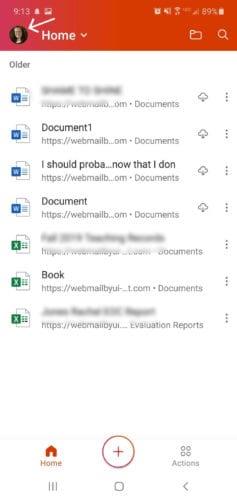
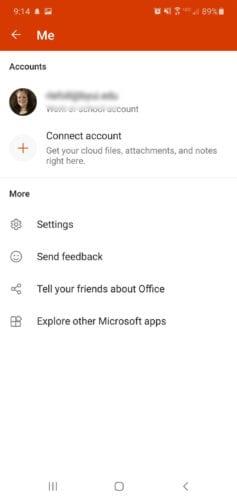
Ha előfizetést kell vásárolnia ezzel a fiókkal, koppintson a fiók e-mailjénél a Fiók kezelése elemre. A rendszer átirányítja a Microsoft-fiók weboldalára. Itt tetszés szerint hozzáadhat, eltávolíthat vagy frissíthet előfizetéseket.
Az úton lévő író vagy diák számára az MS Word a mobiltelefonhoz elengedhetetlen. Ha szeretné kiaknázni az alkalmazás előnyeit, feltétlenül adja hozzá licencét – ami ugyanolyan egyszerű, mint a bejelentkezés! Ha nem rendelkezik engedéllyel, az előfizetés megvásárlása minden bizonnyal okos befektetés.
Az Apple bemutatta az iOS 26-ot – egy jelentős frissítést vadonatúj matt üveg dizájnnal, intelligensebb felhasználói élményekkel és a megszokott alkalmazások fejlesztéseivel.
A diákoknak egy bizonyos típusú laptopra van szükségük a tanulmányaikhoz. Nemcsak elég erősnek kell lennie ahhoz, hogy jól teljesítsen a választott szakon, hanem elég kompaktnak és könnyűnek is ahhoz, hogy egész nap magaddal cipelhesd.
Ebben a cikkben bemutatjuk, hogyan állíthatja vissza a hozzáférést a merevlemezéhez, ha meghibásodik. Kövessük a példáját!
Első pillantásra az AirPods pont olyan, mint bármely más valódi vezeték nélküli fülhallgató. De mindez megváltozott, amikor felfedeztek néhány kevésbé ismert funkciót.
A nyomtató hozzáadása Windows 10-hez egyszerű, bár a vezetékes eszközök folyamata eltér a vezeték nélküli eszközökétől.
Mint tudod, a RAM egy nagyon fontos hardveralkatrész a számítógépben, amely memóriaként működik az adatok feldolgozásához, és ez a tényező határozza meg a laptop vagy PC sebességét. Az alábbi cikkben a WebTech360 bemutat néhány módszert a RAM-hibák ellenőrzésére szoftverek segítségével Windows rendszeren.
Rendelkezik egy SSD-vel, hogy frissítse a számítógép belső tárolóját, de nem tudja, hogyan telepítse? Olvassa el ezt a cikket most!
Tudd meg, miért melegszik túl a laptopod, és milyen tippeket és trükköket alkalmazhatsz, hogy elkerüld ezt a problémát és a készüléked hűvös maradjon.
Problémája van a nyomtató IP címének megtalálásával? Megmutatjuk, hogyan találhatja meg.
Egy nagy játéknak indulsz – éppen most szerezted meg a “Star Wars Outlaws”-t a GeForce Now streaming szolgáltatáson. Fedezd fel az egyetlen ismert megoldást a GeForce Now 0xC272008F hibaelhárításához, hogy újra játszhass az Ubisoft játékokkal.







